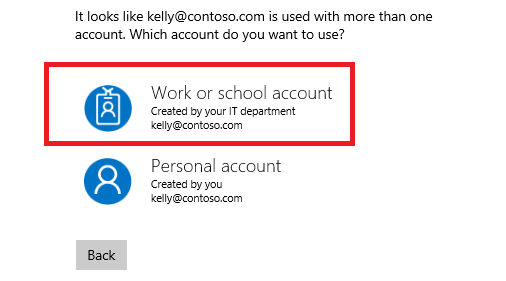Résoudre les problèmes d’accès aux abonnements après signature d’un Contrat client Microsoft
Cet article vous aide à résoudre les problèmes d’accès aux abonnements après signature d’un nouveau Contrat client Microsoft. Utilisez les informations suivantes pour détecter et résoudre les problèmes courants.
Résoudre les problèmes d’accès aux abonnements
Assurez-vous que le type de votre compte de facturation est Contrat client Microsoft. Vous pouvez voir le type de votre compte de facturation dans le portail Azure dans Cost Management + Billing. Pour plus d’informations, consultez Vérifier l’accès à un Contrat client Microsoft.
Résoudre les problèmes d’affichage de votre compte de facturation
Si vous ne parvenez pas à afficher votre compte de facturation et que vous avez plusieurs locataires, essayez de changer d’annuaire dans le portail Azure.
- En haut à droite du portail Azure, sélectionnez votre compte Azure.
- Sélectionnez Changer de répertoire.
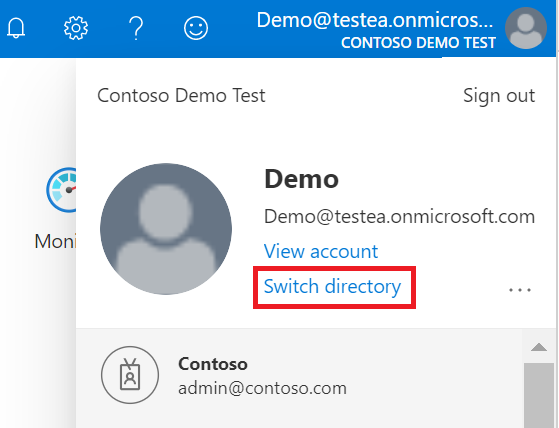
- Dans la fenêtre Répertoire + abonnement, sélectionnez l’autre répertoire vers lequel vous souhaitez basculer.
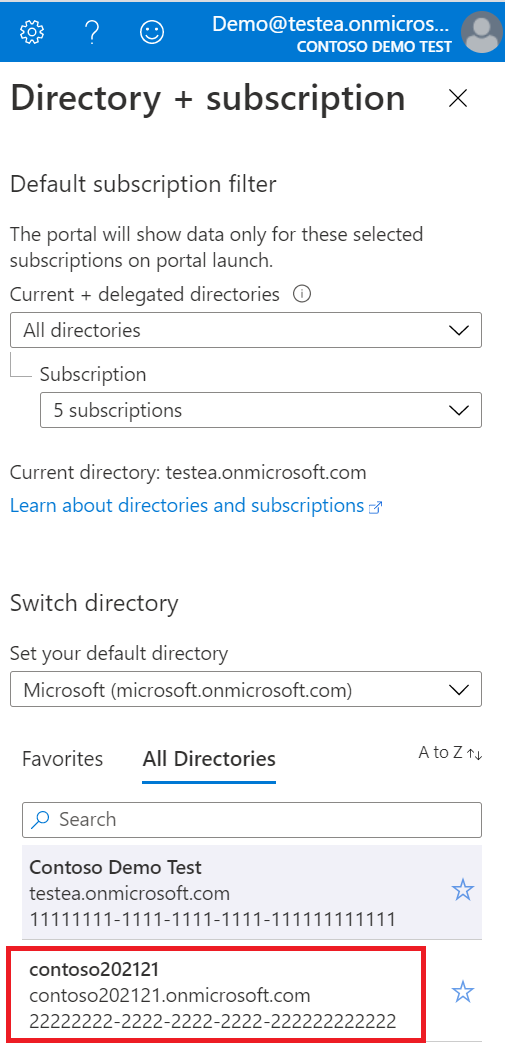
Résoudre les problèmes d’accès aux comptes
Vous pouvez avoir plusieurs comptes avec Microsoft, qui utilisent la même adresse e-mail, par exemple un compte personnel et un compte professionnel. Le Contrat client Microsoft utilise votre compte professionnel ou scolaire. Pour plus d’informations, consultez cette page pour être sûr de vous connecter avec votre compte professionnel ou scolaire.